Haal Google Lead Services weg - Virus Verwijdering Instructies
Google Lead Services Verwijdering Handleiding
Wat is Google Lead Services?
Google Lead Services is een nep online adverteer platform dat niets te maken heeft met Google
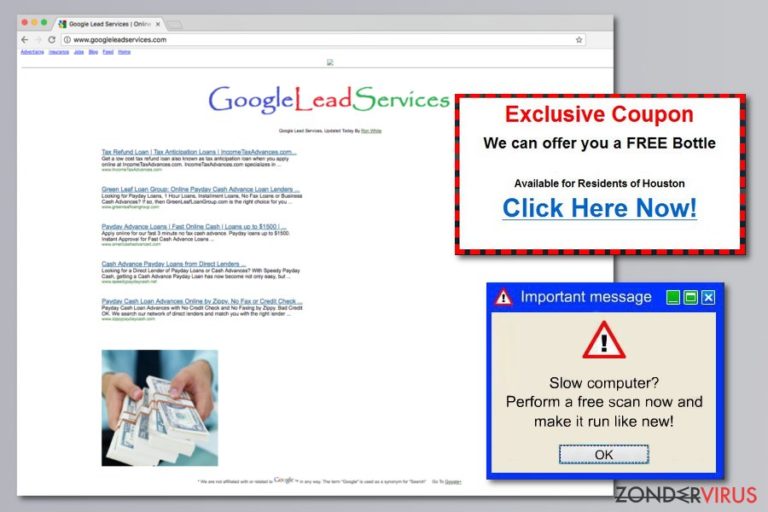
Google Lead Services, ook gekend als GoogleLeadService.com, is een frauduleus adverteer plarform dat er kan uitzien alsof het een onderdeel is van het legitieme Google adverteer netwerk. Deze service is echter ontwikkeld door misdadigers die dubieuze online adverteer oplossingen aanbieden.
Op het einde van de GoogleLeadService.com website, vind je de disclaimer in kleine lettertjes; waarin er vermeld wordt dat deze adverteer service niet gerelateerd is aan de gekende zoekmachine:
We are not affiliated with or related to Google Lead Services™ in any way. The term “Google” is used as a synonym for “Search”
Laten we eerlijk zijn: we zien zelden dat het vermeld wordt in de kleine lettertkjes op het einde van de websites. De misleidende naam van Google Lead Services kan echter tal van mensen misleiden. =dit programma biedt echter dubeiuze adverteer oplossingen.
Als je geïnteresseerd bent hoe google lead services werkt, kunnen we in het kort zeggen dat dit platform aanbied om top en zij banners, “Google Style Link met Omschrijving,” normale links of volledige pagina advertenties te tonen. Meestal wordt deze commerciële inhoud getoond met de hulp van adware programma's.
Google Lead Services adware programma's worden meestal verspreid met de hulp van freeware of shareware. Deze potentieel ongewenste toepassing (POT) kan elke populaire browser op Windows, Mac, iOS en Android apparaten aantasten.
Na het infiltreren, verstoort het Google Lead Services virus onmiddellijk de surf sessies van het slachtoffer door banners en volledige pagina advertenties te injecteren of door willekeurige tekst te veranderen in hyperlinks om allerlei producten en services te promoten. Deze activiteit bemoeilijkt het surfen op het internet en kan een risico vormen voor de gebruiker.
Beveiligingsexperts van LosVirus.es waarschuwen ervoor dat Google Lead Services advertenties kwaadaardig kunnen zijn, kunnen informeren over onbestaande computervirussen die op je computer gedetecteerd werden of nep pc optimalisatie software kunnen promoten. Denk eraan dat zulke verdachte activiteiten vaak misbruikt worden door cybercriminelen.
Gebruikers die per ongeluk de adware op hun machines installeerden, ontdekken vaak dat het verwijderen van google lead services ietwat ingewikkeld is. Dit kan gebeuren omwille van de volgende redenen:
- de adware kan de systeeminstellingen aangepast hebben, bijvoorbeeld, Windows Register;
- ook de browser instellingen kunnen gewijzigd zijn;
- de POT installeerde add-ons, extensies van derden of helper objects op de aangetaste browser;
- andere ongewenste programma's werden op de computer of smartphone geïnstalleerd om de adware te beschermen.
Om Google Lead Services dus te blokkeren, moet je al deze hierboven vermelde problemen nakijken en oplossen. Natuurlijk kan je dit handmatig doen, het is echter gemakkelijker om FortectIntego of een andere anti-malware tool te gebruiken om verlost te worden van de advertentie ondersteunde toepassing.
Op het einde van dit artikel vind je meer informatie over hoe Google Lead Services te verwijderen van Windows, Android, Mac en iOS apparaten. Daarnaast is het virus ook nauw gerelateerd aan het Google omleiding virus, dus kunnen ook de verwijderingsinstructies van dewe malware nuttig zijn.
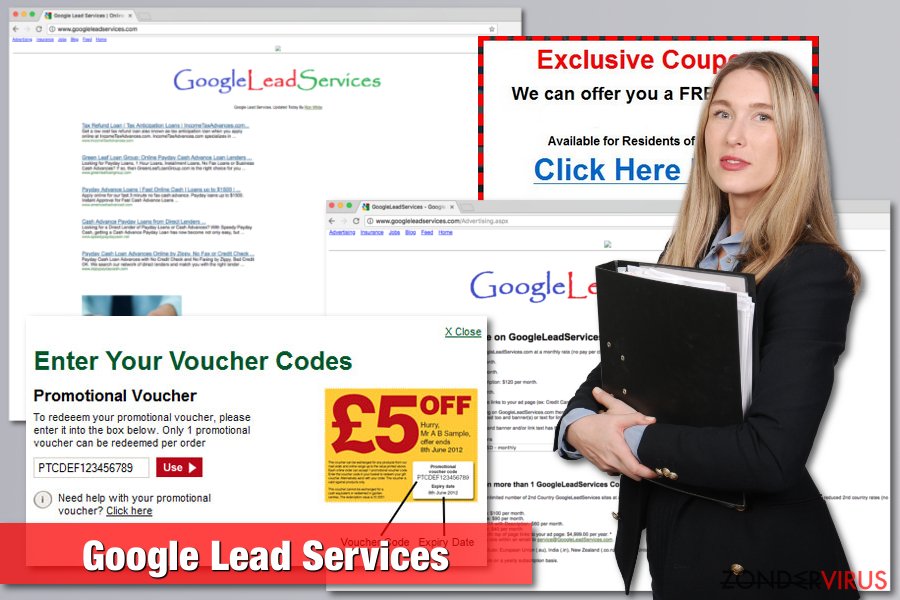
Adware programma's kunnen verdeeld worden via niet-toegestane freeware download sites of app winkels
Je weet al dat de reden voor het zien van GoogleLeadServices.com advertenties een adware infectie is. Deze potentieel ongewenste toepassing werd waarschijnlijk op je apparaat geïnstalleerd toen je een verdacht software pakket installeerde.
Deze soort van cyberdreigingen worden meestal in een bundel met freeware of shareware verspreid. Computergebruikers die niet op de hoogte zijn van veilige software installatie praktijken veroorzaken vaak surfen gerelateerde problemen voor zichzelf. De adware kan ook op je smartphone terechtkomen als je een app download uit de winkel van derden.
De infiltratie van ongewenste apps kan echter gestopt worden door het volgen van algemene beveiligingstips:
- Kies alleen voor legitieme dowloadbronnen. Installeer programma's enkel vanop officiële ontwerper sites of app winkels.
- Kies bij het installeren van software steeds voor de Geavanceerde/Aangepaste methode ipv de Snelle/Aanbevolen. Enkel de Geavanceerde installatie onthuld “extra dowloads” die je ook moet uitvinken tijdens de installatie.
- Lees de app toestemmingen voor je een toepassing installeert op je telefoon.
- Lees gebruiker beoordelingen over het programma dat je gaat dowloaden.
- Negatieve feedback zou je moeten stoppen.
- Lees de EULA, het Privacy Beleid of andere documenten die voorzien worden om er zeker van te zijn dat je de ontwerpers kunt vertrouwen.
Google Lead Services verwijderingshandleiding
Als je op zoek bent naar het antwoord op de vraag “hoe schakel ik Google Lead Services uit?” ben je hier aan het juiste adres. In deze sectie zullen we je uitleggen hoe je verlost wordt van de vervelende advertenties, de omleidingen stopt en de adware van je apparaat verwijdert.
Als je op zoek bent naar een manier om Google Lead Services van je computer te verwijderen, kan je kiezen uit twee opties – handmatig en automatisch. Op het einde van dit artikel vind je de handmatige verwijderingsinstructies terug. We moeten je echter waarschuwen dat deze methode ingewikkeld kan zijn.
Daarom raden we je ook aan om te kiezen voor de automatische verwijdering van Google Lead Service. Deze methode vereist het scannen van de aangestaste machine met een geüpdate anti-malware software zoals FortectIntego. Denk eraan dat deze methode ook werkt als je te maken hebt met een mobiele versie van het virus.
Remove GoogleLeadServices van iPhone en Android OS
Als je echter op zoek bent naar een manier om verlost te worden van de Google Lead Services iPhone versie, moet je deze methodes eens proberen:
- wis de geschiedenis en website data;
- verwijder verdachte apps;
- herstel de iPhone vanop een back-up;
- herstel de smartphone als een nieuw apparaat;
- reset de iPhone.
Daarnaast kun je ook de iPhone virus verwijderingsinstructies eens bekijken. Het wordt echter nog steeds aanbevolen om de smartphone te scannen met een geüpdate beveiliging software.
Als je de Google Lead Services Android variant moet verwijderen, moet je de Android virus verwijderingsinstructions volgen die voorstellen kwaadaardige apps te verwijderen in Veilige Modus of te herstellen naar de fabrieksinstellingen. Het scannen met een anti-malware tool is echter de beste manier om een geïnfecteerde smartphone of tablet te herstellen.
U kunt schade aangericht door het virus automatisch herstellen met de hulp van een van deze programma's: FortectIntego, SpyHunter 5Combo Cleaner, Malwarebytes. Wij bevelen deze toepassingen aan omdat ze potentieel ongewenste toepassingen en virussen samen met al hun bestanden en gerelateerde registerwaarden detecteren.
Manuele Google Lead Services Verwijdering Handleiding
Verwijderen van Windows
Verwijder de Google Lead Services adware van je Windows computer aan de hand van onderstaande instructies. Reset daarna alle aangetaste browsers.
Om Google Lead Services van Windows 10/8 machines te verwijderen, dient u onderstaande stappen te volgen:
- Typ Configuratiescherm in het zoekvak van Windows en druk op Enter of klik op het zoekresultaat.
- Selecteer onder Programma's een programma verwijderen.

- Zoek in de lijst naar vermeldingen die gerelateerd zijn aan Google Lead Services (of een ander recent geïnstalleerd verdacht programma).
- Klik met de rechtermuisknop op de toepassing en selecteer Verwijderen.
- Als Gebruikersaccountcontrole verschijnt, klikt u op Ja.
- Wacht tot verwijderingsproces is voltooid en klik op OK.

Als je een Windows 7/XP-gebruiker bent, ga je verder met de volgende instructies:
- Klik op Windows Start > Configuratiescherm in het rechterdeelvenster (als je Windows XP-gebruiker bent, klik je op Programma's toevoegen/verwijderen).
- Selecteer in het Configuratiescherm Programma's > Een programma verwijderen.

- Kies de ongewenste toepassing door er eenmaal op te klikken.
- Klik bovenaan op Verwijderen/Wijzigen.
- Kies Ja in het bevestigingsbericht.
- Klik op OK zodra het verwijderingsproces is voltooid.
Verwijder Google Lead Services van Mac OS X systeem
Wordt verlost van Google Lead Services advertenties en omleidingen door verdachte toepassingen te verwijderen zoals hieronder beschreven. Reset daarna de aangetaste browsers.
Verwijder items uit de map Toepassingen:
- Selecteer in de menubalk Ga > Toepassingen.
- Zoek in de map Toepassingen naar alle gerelateerde items.
- Klik op de app en sleep deze naar de Prullenbak (of klik met de rechtermuisknop en kies Verplaats naar prullenbak)

Om een ongewenste app volledig te verwijderen, moet je naar de mappen Applicatie-ondersteuning, LaunchAgents en LaunchDaemons gaan en de relevante bestanden verwijderen:
- Selecteer Ga > Ga naar map.
- Voer /Bibliotheek/Applicatie-ondersteuning in en klik op Go of druk op Enter.
- Zoek in de map Applicatie-ondersteuning naar dubieuze items en verwijder deze.
- Ga nu op dezelfde manier naar de mappen /Bibliotheek/LaunchAgents en /Library/LaunchDaemons en verwijder alle gerelateerde .plist-bestanden.

MS Edge/Chromium Edge resetten
Verwijder ongewenste extensies van MS Edge:
- Selecteer Menu (drie horizontale puntjes rechtsboven in het browservenster) en kies Extensies.
- Kies uit de lijst de extensie en klik op het pictogram Versnelling.
- Klik onderaan op Verwijderen.

Wis cookies en andere browsergegevens:
- Klik op het Menu (drie horizontale puntjes rechtsboven in het browservenster) en selecteer Privacy & beveiliging.
- Kies onder Browsegegevens wissen de optie Kies wat u wilt wissen.
- Selecteer alles (behalve wachtwoorden, hoewel je misschien ook Medialicenties wilt toevoegen, indien van toepassing) en klik op Wissen.

Herstel nieuw tabblad en startpagina instellingen:
- Klik op het menupictogram en kies Instellingen.
- Zoek dan het onderdeel Bij opstarten.
- Klik op Uitschakelen als je een verdacht domein hebt gevonden.
Reset MS Edge als de bovenstaande stappen niet hebben gewerkt:
- Klik op Ctrl + Shift + Esc om Taakbeheer te openen.
- Klik op de pijl Meer details onderin het venster.
- Selecteer het tabblad Details.
- Scroll nu naar beneden en zoek elke vermelding met de naam Microsoft Edge erin. Klik met de rechtermuisknop op elk van hen en selecteer Taak beëindigen om te voorkomen dat MS Edge wordt uitgevoerd.

Indien deze oplossing je niet heeft kunnen helpen, dien je een geavanceerde Edge reset methode te gebruiken. Onthoud dat je een back-up van je gegevens moet maken voordat je verder gaat.
- Zoek naar het volgende op je computer: C:\\Users\\%username%\\AppData\\Local\\Packages\\Microsoft.MicrosoftEdge_8wekyb3d8bbwe.
- Klik op Ctrl + A op je toetsenboard om alle folders te selecteren.
- Klik er met de rechtermuisknop op en kies Verwijderen

- Klik nu met de rechtermuisknop op de knop Start en kies Windows PowerShell (Admin).
- Wanneer het nieuwe venster opent, kopieer en plak dan het volgende commando, en druk op Enter:
Get-AppXPackage -AllUsers -Name Microsoft.MicrosoftEdge | Foreach {Add-AppxPackage -DisableDevelopmentMode -Register “$($_.InstallLocation)\\AppXManifest.xml” -Verbose

Instructies voor Chromium-gebaseerde Edge
Verwijder extensies van MS Edge (Chromium):
- Open Edge en klik op Instellingen > Extensies.
- Wis ongewenste extensies door te klikken op Verwijderen.

Wis cache en site gegevens:
- Klik op Menu en ga naar Instellingen.
- Selecteer Privacy en diensten.
- Kies onder Browsegegevens wissen de optie Kies wat u wilt wissen.
- Kies onder Tijdsbereik Alle tijden.
- Selecteer Nu wissen.

Reset Chromium-gebaseerde MS Edge:
- Klik op Menu en selecteer Instellingen.
- Aan de linkerkant, kies Reset instellingen.
- Selecteer Instellingen herstellen naar de standaardwaarden.
- Bevestig met Reset.

Mozilla Firefox opnieuw instellen
Verwijder gevaarlijke extensies:
- Open Mozilla Firefox browser en klik op het Menu (drie horizontale lijnen rechtsboven in het venster).
- Selecteer Add-ons.
- Selecteer hier plugins die gerelateerd zijn aan Google Lead Services en klik op Verwijderen.

Stel de homepage opnieuw in:
- Klik op drie horizontale lijnen in de rechterbovenhoek om het menu te openen.
- Kies Opties
- Voer onder Home-opties je voorkeurssite in die telkens wordt geopend wanneer je Mozilla Firefox voor het eerst opent.
Wis cookies en sitegegevens:
- Klik op Menu en kies Opties
- Ga naar de sectie Privacy & Veiligheid
- Scroll naar beneden en zoek Cookies en Sitegegevens
- Klik op Gegevens Wissen …
- Selecteer Cookies en Sitegegevens, evenals Gecachte Webinhoud en druk op Wissen

Stel Mozilla Firefox opnieuw in
In het geval Google Lead Services niet werd verwijderd na het volgen van bovenstaande instructies, dien je Mozilla Firefox opnieuw in te stellen:
- Open Mozilla Firefox browser en klik op het Menu
- Ga naar Help en kies vervolgens Probleemoplossingsinformatie

- Klik onder de sectie Firefox een opfrisbeurt geven op Firefox verversen …
- Zodra de pop-up verschijnt, bevestig je de actie door op Firefox verversen te klikken; dit zou de verwijdering van Google Lead Services moeten voltooien

Reset Google Chrome
Verwijder dubieuze extensies en reset Google Chrome zoals hieronder getoond wordt:
Verwijder schadelijke extensies van Google Chrome:
- Open Google Chrome, klik op Menu (drie verticale bolletjes rechts bovenaan) en selecteer Meer hulpprogramma's > Extensies.
- In het nieuw geopende venster zal je alle geïnstalleerde extensies zien. Verwijder alle verdachte plugins door te klikken op Verwijderen.

Wis cache en websitegegevens van Chrome:
- Klik op Menu en vervolgens op Instellingen.
- Selecteer onder Privacy en beveiliging Browsegegevens wissen.
- Selecteer Browsegeschiedenis, Cookies en andere sitegegevens, evenals Cached afbeeldingen en bestanden.
- Klik op Gegevens wissen.

Je homepagina veranderen:
- Klik op Menu en kies Instellingen.
- Zoek naar een verdachte website in het onderdeel Op startup.
- Klik op Open een specifieke of set pagina's en klik op drie puntjes om de optie Verwijderen te vinden.
Reset Google Chrome:
Als bovenstaande werkwijze je niet heeft geholopen, moet je Google Chrome resetten om alle componenten te verwijderen.
- Klik op Menu en kies Instellingen.
- Bij Instellingen scroll je naar beneden en klik je op Geavanceerd.
- Scroll naar beneden en zoek het onderdeel Reset en opschonen.
- Klik nu op Instellingen herstellen naar de oorspronkelijke standaardwaarden.
- Bevestig met Reset instellingen om de verwijdering te voltooien.

Reset Safari
Verwijder ongewenste extensies van Safari:
- Klik op Safari > Voorkeuren
- In het nieuwe venster klik je op Extensies
- Selecteer de ongewenste extensie gerelateerd aan Google Lead Services en selecteer Verwijderen.

Verwijder cookies en andere websitegegevens van Safari:
- Klik op Safari > Geschiedenis wissen
- In het uitklapmenu onder Wissen, klik je op volledige geschiedenis.
- Bevestig met Geschiedenis wissen.

Reset Safari als bovenstaande stappen je niet hebben geholpen:
- Klik op Safari > Voorkeuren
- Ga naar het tabblad Geavanceerd
- Vink het vakje Toon Ontwikkelingsmenu in de menubalk aan.
- Klik in de menubalk op Ontwikkelen, en selecteer dan Caches legen.

Na het verwijderen van deze potentieel ongewenste toepassing (POT) en het herstellen van al je browsers, raden we je aan de pc te scannen met een betrouwbare anti-spyware. Dit zal je helpen om verlost te worden van de Google Lead Services register waarden en zal ook alle gerelateerde parasieten of mogelijke malware infecties die zich op je pc bevinden. Hiervoor kan je één van onze best gewaardeerde malware verwijderaars gebruiken: FortectIntego, SpyHunter 5Combo Cleaner of Malwarebytes.
Aanbevolen voor jou
Laat u niet bespioneren door de overheid
De overheid heeft veel problemen met het bijhouden van gebruikersgegevens en het bespioneren van burgers, dus u moet hier rekening mee houden en meer leren over dubieuze informatieverzamelingspraktijken. Vermijd ongewenste tracering door de overheid of spionage door volledig anoniem op het internet te surfen.
U kunt een andere locatie kiezen wanneer u online gaat en toegang krijgen tot eender welk gewenst materiaal, zonder bijzondere inhoudelijke beperkingen. Door gebruik te maken van Private Internet Access VPN, kunt u eenvoudig genieten van een internetverbinding zonder risico's op hacken.
Controleer de informatie die toegankelijk is voor de overheid of elke andere ongewenste partij en surf online zonder bespioneerd te worden. Ook als u niet betrokken bent bij illegale activiteiten of vertrouwen heeft in uw selectie van diensten en platformen, dient u voor uw eigen veiligheid achterdochtig te zijn en voorzorgsmaatregelen te nemen door gebruik te maken van een VPN-dienst.
Back-upbestanden voor later gebruik, in het geval van een malware-aanval
Softwareproblemen als gevolg van malware of direct gegevensverlies door versleuteling kunnen leiden tot problemen met uw apparaat of permanente schade. Als u over goede, actuele back-ups beschikt, kunt u na een dergelijke gebeurtenis gemakkelijk herstellen en weer aan het werk gaan.
Het is van essentieel belang om updates te maken van uw back-ups na eventuele wijzigingen op het apparaat, zodat u terug kunt keren naar het punt waar u aan werkte wanneer malware iets verandert of problemen met het apparaat gegevens- of prestatiecorruptie veroorzaken. Vertrouw op dergelijk gedrag en maak een dagelijkse of wekelijkse back-up van uw bestanden.
Als u beschikt over de vorige versie van elk belangrijk document of project, kunt u frustratie en problemen voorkomen. Het komt goed van pas wanneer malware uit het niets opduikt. Gebruik Data Recovery Pro voor systeemherstel doeleinden.
